KineMaster Watermark Remove: Sovellukset mobiililaitteille/työpöydälle
Yksi erinomaisista videoeditoreista nykyään on KineMaster-sovellus. Tämä sovellus tarjoaa paljon muokkaustoimintoja. Sen avulla voit lisätä siirtymiä, tehosteita, suodattimia, tekstiä jne. Huolimatta siitä, kuinka hyvä tämän sovelluksen parannus on, sinua häiritsee vesileima, jonka se syöttää, kun viet sen. Mutta älä murehdi enää! Koska tässä vaiheessa opit kuinka poistaa vesileimat KineMasterissa.
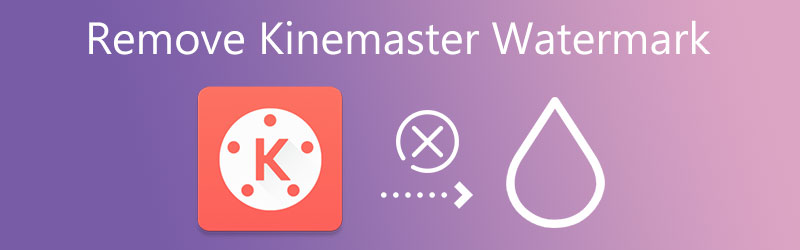
Osa 1. KineMaster-vesileiman poistaminen
Sovellukset ja ohjelmistot, joihin voit luottaa poistavan KineMaster-vesileiman videoleikkeestäsi, on lueteltu alla.
1. Vidmore Video Converter
The Vidmore Video Converter on ammattimaisin tapa poistaa vesileima videostasi, ja se tarjoaa ilmaisen kokeilujakson. Tällä sovelluksella on käyttäjäystävällinen käyttöliittymä, jota jopa täydelliset aloittelijat voivat ymmärtää ja käyttää. Tämän lisäksi Vidmore Video Converteria voidaan käyttää ilman verkkoyhteyttä ja se on uskomattoman käyttäjäystävällinen sekä Mac- että Windows-alustoilla. Voit nopeasti poistaa KineMaster-vesileiman elokuvasta työkalupakin avulla. Sinun tarvitsee vain painaa näytön keskellä olevaa kohtisuoraa viivaa prosessin viimeistelemiseksi.
Sinun ei tarvitse miettiä videotiedostomuotoasi, sillä Vidmore tukee yli sataa erilaista videotiedostomuotoa. Se, että se ei heikennä tiedostosi laatua, kun se viedään, on merkittävä plussa tälle ominaisuudelle. Lopuksi se on yhteensopiva minkä tahansa kokoisten videoiden kanssa, myös niiden, joiden tiedostokoko on suuri.
Vaihe 1: Asenna Watermark Remover Maciin ja Windowsiin
Aloittaaksesi sinun on asennettava vesileimanpoistoaine laitteeseesi. Voit tehdä sen napsauttamalla Ilmainen lataus pääsivulla. Kantoraketti on myös elintärkeä, joten sinun on sallittava sen toimia laitteella.
Vaihe 2: Jatka Toolboxista
Jonkin ajan kuluttua voit nyt navigoida ohjelmistossa. Kun olet avannut eri osiot näytön yläosassa, napsauta Työkalupakki. Kun olet saapunut kyseiseen osioon, se näyttää sinulle muut Vidmore Video Converterin muokkaustoiminnot. Klikkaus Video Watermark Remover.
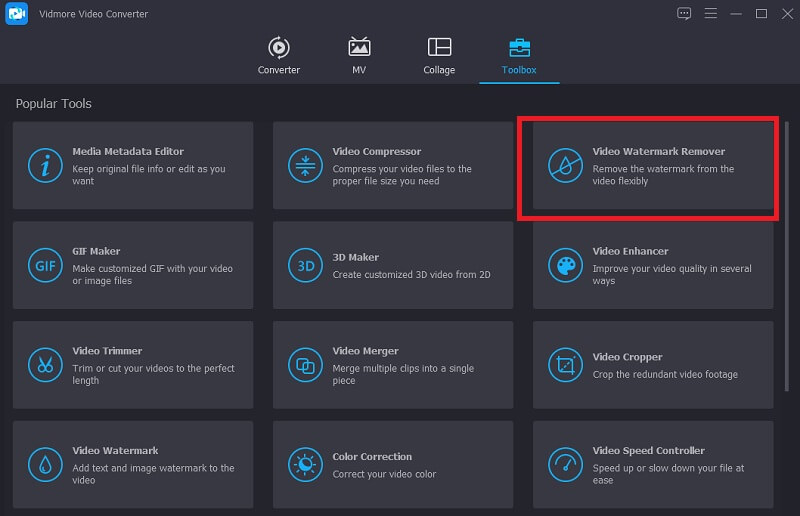
Vaihe 3: Poista vesileima
Napsauta sitten Plus kirjaudu sisään keskelle ja lataa videosi. Kun olet lisännyt videon näyttöön, paina Lisää vesileiman poistoalue näet videon alalaidasta.
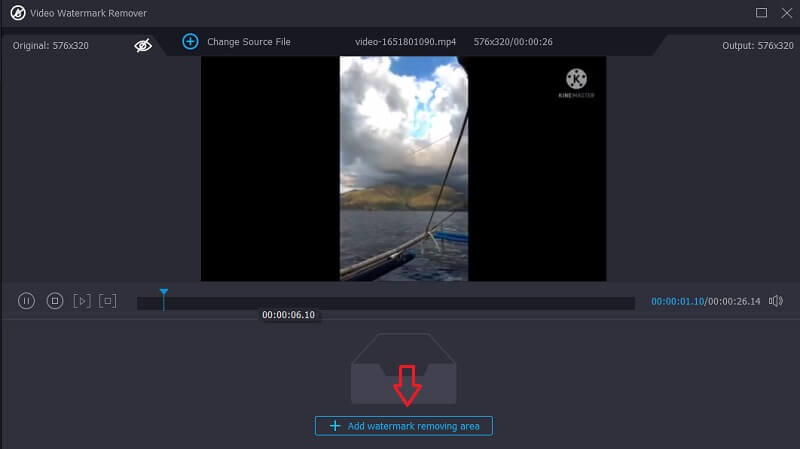
Kun napsautat painiketta, suorakulmion muoto ilmestyy videon kulmaan. Poista vesileima asettamalla se kohtaan, jossa vesileima on, kunnes vesileima poistetaan.
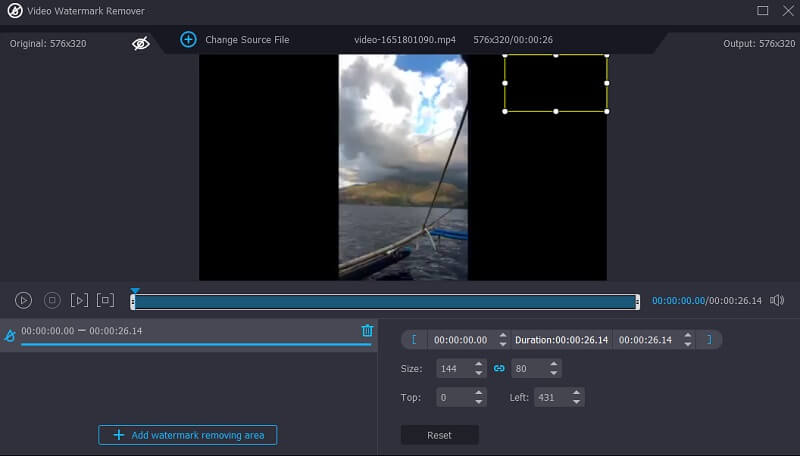
Vaihe 4: Lopuksi voit poistaa KineMaster-vesileiman painamalla Viedä -painiketta käyttöliittymän oikealla puolella ja odota, että video viedään.
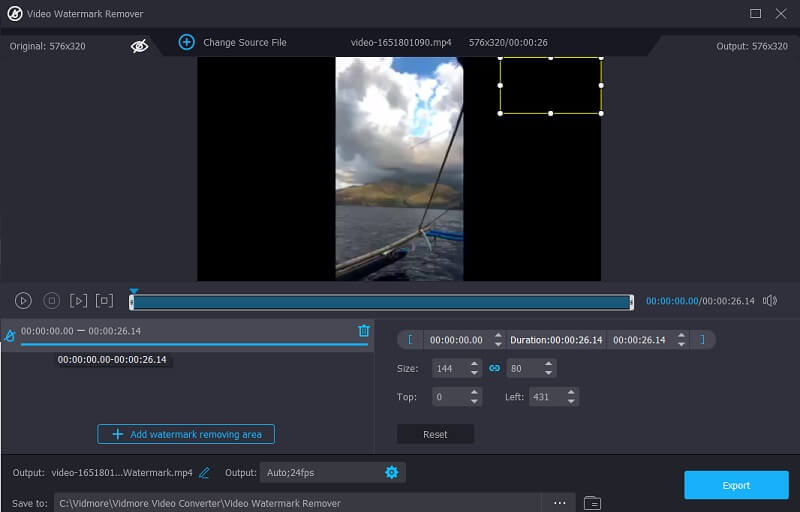
2. Media.io
Yksinkertainen Internet-videoeditori, kuten Media.io, joka on saatavana kaikilta tietokoneilta, auttaa sinua poistamaan KineMaster-vesileiman. Voit poistaa vesileimat videoista, jotka on tallennettu useissa vakiovideomuodoissa. Kun valitset vesileiman manuaalisesti, ohjelma poistaa sen automaattisesti yhdellä painikkeen napsautuksella. Vesileiman poiston lisäksi tämä ohjelma tarjoaa ominaisuudet äänen poistamiseen, valokuvien ja videoiden leikkaamiseen ja rajaamiseen, animoitujen GIF-tiedostojen luomiseen ja monien muiden toimintojen suorittamiseen.
Vaihe 1: Käynnistä Media.io Watermark Remover verkkoselaimesta ja valitse sitten KineMaster-video Valitse Tiedostot pudotusvalikosta.
Vaihe 2: Kun video on näkynyt, valitse Lisää alue ja leikkaa vesileima-alue pois elokuvasta esikatselunäytön lassoharjalla. Muista, että voit piilottaa niin monta vesileimoa kuin haluat.
Vaihe 3: Jos olet tyytyväinen tuloksiisi, napsauta Poista vesileima poistaaksesi KineMaster-vesileiman.
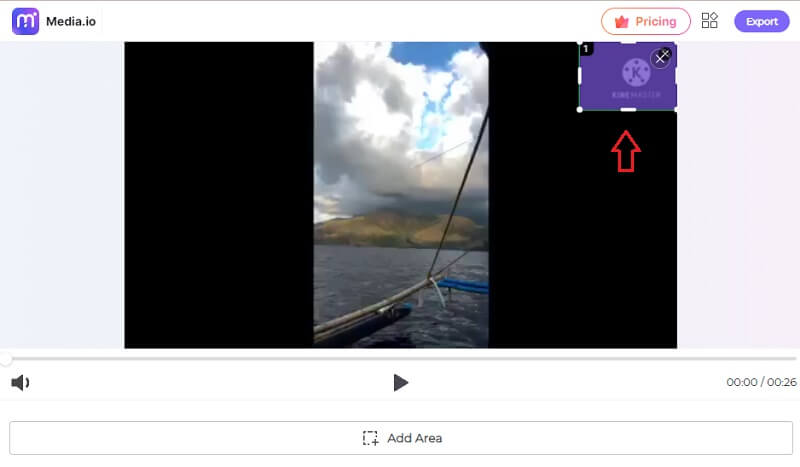
3. Video Eraser – Poista logo
Voit myös kokeilla Video Eraser - Remove Logoa, toista hienoa KineMaster-vesileiman hävittämisohjelmaa, jota sinun kannattaa kokeilla. Se on ladattavissa ilmaiseksi iOS-laitteellesi. Lisäksi, jos maksat siitä, voit poistaa sen ei-toivotut mainokset ja muut ominaisuudet. Jos kuitenkin haluat poistaa videon vesileimat, voit tehdä sen onnistuneesti käyttämällä tätä käyttäjäystävällistä sovellusta. Seuraavat ovat yksinkertaisia toimenpiteitä, joita voit tehdä poistaaksesi KineMaster-vesileiman.
Vaihe 1: Lataa sovellus App Storesta, napauta Plus -kuvaketta videon yläosassa ja lataa video Galleria.
Vaihe 2: Napsauta sitten videota ja napauta Poista vesileima ja etsi suorakulmio, johon vesileima on sijoitettu.
Vaihe 3: Napauta lopuksi alkaa ja odota, että video viedään tietokoneellesi Galleria.
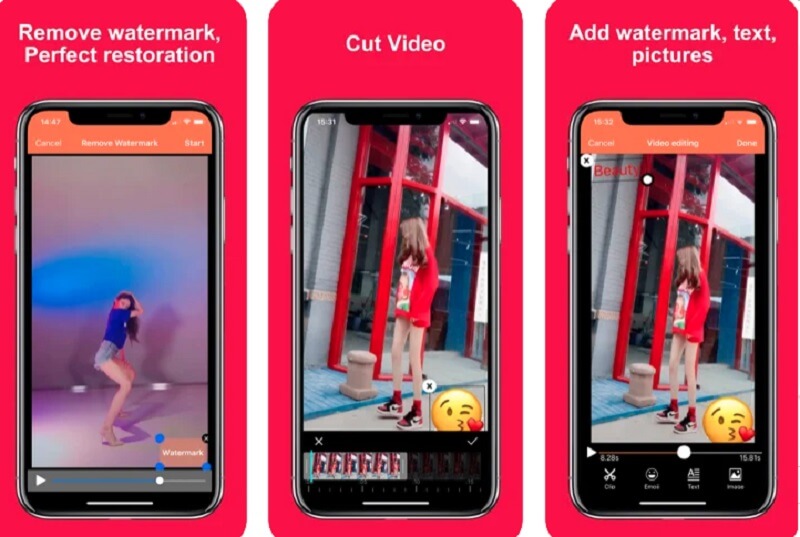
4. Rajaa ja leikkaa video
Crop & Trim Video on toinen helppo työkalu Android-käyttäjille, jonka avulla voit poistaa Kinemaster-vesileiman videoista. Jos haluat poistaa elokuvastasi kinemaster-vesileiman videon rajaamisen lisäksi, voit käyttää sumennustoimintoa rajaustyökalun sijaan. Tämä ohjelma on täysin ilmainen, eikä sinulla ole vaikeuksia selata sitä, koska sen ulkoasu on erittäin käyttäjäystävällinen. Jotkut muokkaustoiminnot toisaalta puuttuvat.
Vaihe 1: Kun olet asentanut sovelluksen PlayStoresta, voit nyt alkaa muokata kuviasi.
Vaihe 2: Klikkaa Rajaa -välilehti ja lataa video KineMasterin vesileimalla.
Vaihe 3: Laatikko tulee näkyviin; vedä se vesileiman paikkaan ja leikkaa se irti. Kosketa lopuksi Tarkistaa symboli tapahtuman viimeistelemiseksi ja tallentamiseksi.
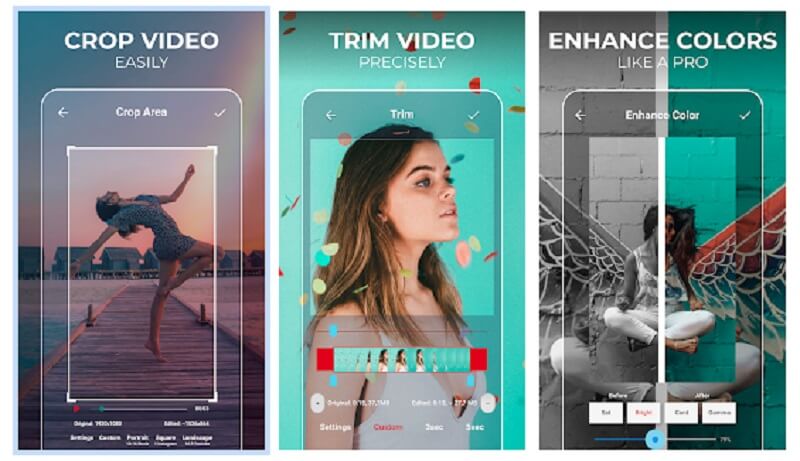
Osa 2. Usein kysyttyä KineMaster-vesileiman poistamisesta
Tarvitseeko KineMaster rahoitusta?
Ilmainen versio on täysin toimiva. Se sisältää kuitenkin vesileiman, jossa lukee Made using KineMaster. Sinun on tilattava palvelu nähdäksesi videoita ilman vesileimaa.
Mitä haittaa Video Eraser - Poista logon käytöstä on?
Video Eraser – Remove Logon käytön suurin haitta on, että ponnahdusikkunoita on paljon ja se tukee vain rajoitettuja muotoja. Siksi voit käyttää MP4-tiedostotyyppiä turvallisuuden vuoksi.
Mikä on Media.io:n tärkein etu?
Tämän ohjelman käyttämisessä videon ja äänen muokkaamiseen ja vientiin on useita etuja. Yksi niistä on monia hyväksyttyjä tiedostomuotoja sekä tulona että lähtönä. Koska Media.io hyväksyy yli 1 000 muotoa, voit muuntaa melkein minkä tahansa elokuvan, äänen tai tallenteen mille tahansa muulle tiedostolle.
Johtopäätökset
Yllä mainitut työkalut voivat auttaa sinua tekemään KineMaster-vesileima poistettu nopeasti ja tehokkaasti. Jos käytät pöytätietokonetta, Vidmore Video Converter -sovellus, jota voit käyttää vesileimojen poistamiseen videoista, on erittäin suositeltavaa. Nyt on aika kokeilla sitä!



